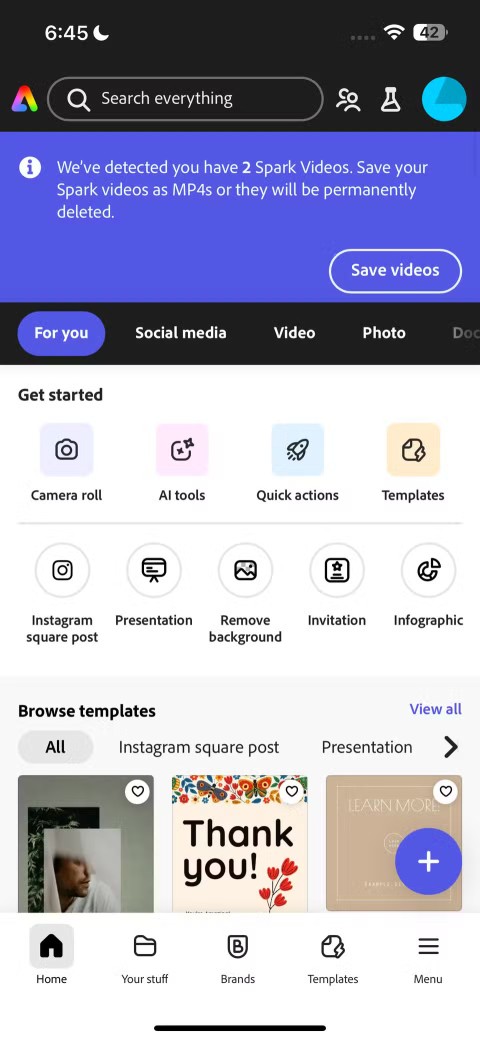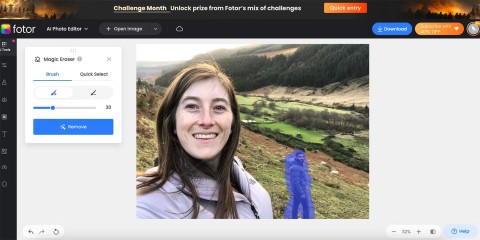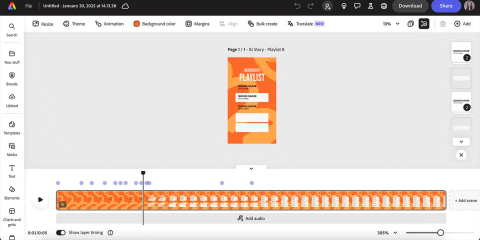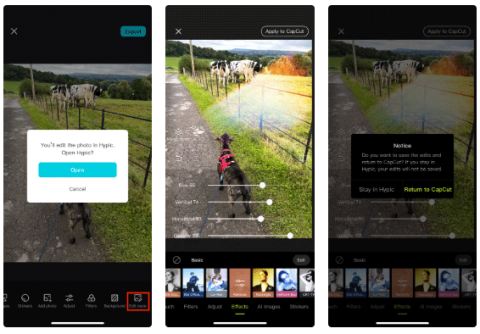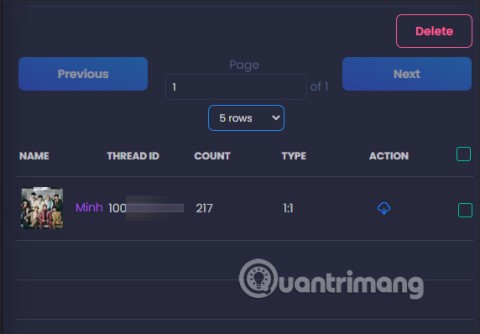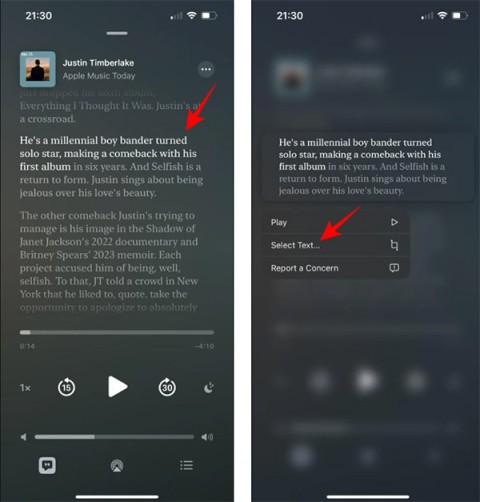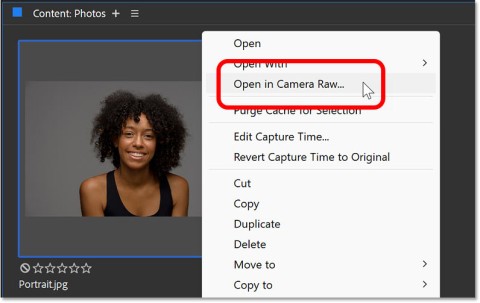عادات تساعدك على قضاء يوم أحد مفيد

يُعرف الخوف من يوم الأحد أيضًا باسم رهاب يوم الأحد. وهذا يعتبر ضغط نفسي شائع لدى كثير من الناس. ستساعدك هذه النصائح على التغلب على هذا الشعور وقضاء يوم أحد ممتع.
في عام 2019، حققت شركة Adobe نجاحًا كبيرًا عندما أطلقت تطبيق الرسم والتلوين المسمى Fresco، والذي كان يستهدف في المقام الأول الفنانين الرقميين، وركز فقط على دعم الأجهزة ذات الشاشات التي تعمل باللمس والأقلام مثل iPad وغيره من طرز الأجهزة اللوحية. أصبح تطبيق Adobe Fresco متاحًا الآن على أنظمة iOS/iPadOS وWindows، كما يدعم أيضًا أجهزة القلم مثل Apple Pencil وSurface Pen.
منذ إطلاقه، كانت سياسة استخدام Adobe لبرنامج Fresco عبارة عن نموذج مجاني، مما يعني أن المستخدمين الذين يدفعون رسوم اشتراك شهرية فقط هم من يمكنهم الوصول إلى جميع ميزات Fresco.
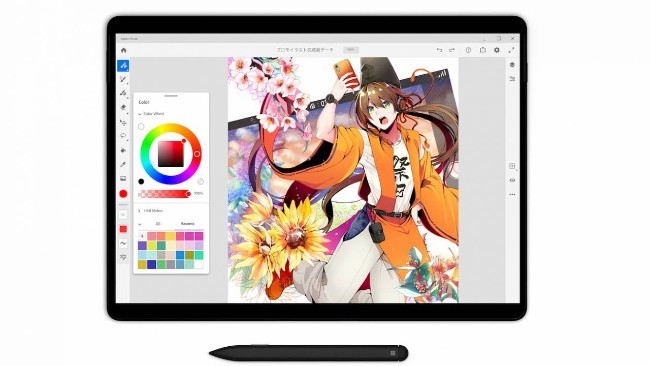
ومع ذلك، أعلنت شركة Adobe اليوم بشكل مفاجئ أنها ستقوم بنشر تطبيق Fresco مجانًا تمامًا لجميع المستخدمين في جميع أنحاء العالم، مع إمكانية الوصول غير المحدود إلى جميع الأدوات والميزات المتوفرة في التطبيق تقريبًا. في الواقع، على مدار الأعوام القليلة الماضية، قامت Adobe أيضًا بإجراء عدد من التحسينات على تطبيق Fresco لتوفير تجربة إبداعية أفضل للفنانين، بما في ذلك:
في السنوات الأخيرة، حقق المنافس الرئيسي لـ Fresco - Procreate - نجاحًا كبيرًا في سوق تطبيقات الرسم الرقمي. إن قرار شركة Adobe بجعل برنامج Fresco مجانيًا بالكامل سيضيف المزيد من المنافسة إلى السوق. ومن خلال هذه الخطوة، تعمل Adobe أيضًا على إنشاء أداة إبداعية قوية يمكن للجميع الوصول إليها، مما قد يؤدي إلى زيادة كبيرة في إنشاء الفن الرقمي وزيادة ديمقراطية عالم الفن.
يُعرف الخوف من يوم الأحد أيضًا باسم رهاب يوم الأحد. وهذا يعتبر ضغط نفسي شائع لدى كثير من الناس. ستساعدك هذه النصائح على التغلب على هذا الشعور وقضاء يوم أحد ممتع.
قد يؤدي شراء الكثير من الإضافات إلى شعورك بمزيد من الاحترافية، ولكن شراء الشيء الخاطئ لن يؤدي إلى تحسين مهاراتك في التصوير الفوتوغرافي.
سواء كنت تريد تحويل صورتك إلى لوحة مائية أو لوحة زيتية أو أي نوع آخر من اللوحات، فإليك كيفية إنشاء التأثير باستخدام Generative Fill في Photoshop.
يمكن لتطبيقات الكاميرا الافتراضية على هاتفك القيام بالكثير، ولكنها لا تزال لا تحتوي على العديد من الأدوات الأكثر تقدمًا للتصوير الإبداعي. إليكم أفضل تطبيقات التصوير الفوتوغرافي للهاتف.
توفر Adobe أكثر من 4 تطبيقات مخصصة لتحرير الصور على الهاتف - وكلها متشابهة للغاية، لدرجة أنه من الصعب تحديد التطبيق الذي تحتاجه حقًا.
أضف تأثير ملصق سريع وسهل إلى صورك باستخدام برنامج Photoshop لإعادة إنشاء المظهر الكلاسيكي للملصقات المطبوعة بألوان حبر محدودة.
هل يمكن للذكاء الاصطناعي منافسة أدوات التصميم التقليدية؟ ومتى هو أفضل وقت لاستخدامها؟
لقد جلبت شركة Adobe تقنية إنشاء الفيديو بالذكاء الاصطناعي إلى الجماهير بطريقة جديدة، على الرغم من أنها لم تقم بعد بإنشاء فيلم كامل باستخدام هذه التقنية.
بفضل مجموعة كبيرة من الأدوات المخصصة لمنشئي المحتوى الرقمي، يعد Adobe Express الأداة الإبداعية الشاملة المثالية للجميع - ولن يختفي في أي مكان.
من مالك ومطور TikTok وCapCut، يعد Hypic تطبيقًا لتحرير الصور يستخدمه العديد من الأشخاص على هواتفهم، وهناك الكثير من الأسباب التي تجعله مفضلًا.
لمتابعة الملاحظات مباشرة على الشاشة الرئيسية لجهاز iPhone، يمكن للمستخدمين استخدام تطبيق Sticky Widgets.
هناك عدد قليل من تطبيقات Windows الحديثة التي يصعب إلغاء تثبيتها مثل مجموعة Adobe Creative Cloud (Adobe CC). ومع ذلك، باستخدام النهج الصحيح، يمكنك إزالة Adobe CC وجميع آثاره في حوالي 10 دقائق.
يعد Facebook Messenger تطبيق المراسلة الأكثر استخدامًا في الوقت الحالي، فهل تعرف من يرسل إليك الرسائل النصية أكثر؟ سترشد المقالة أدناه القراء لمعرفة من يرسل أكبر عدد من الرسائل النصية على Messenger.
يضيف iOS 17.4 الترجمة المباشرة إلى Apple Podcasts. يمكننا اختيار لغات الترجمة التي تريد استخدامها لمحتوى البودكاست الذي تستمع إليه.
إن إضافة تأثير الضوء خلف الموضوع في الصورة يعد طريقة رائعة لفصل الموضوع عن الخلفية. يمكن لتأثير الضوء أن يضيف عمقًا للصور الشخصية.
ما هو VPN، وما هي مزاياه وعيوبه؟ لنناقش مع WebTech360 تعريف VPN، وكيفية تطبيق هذا النموذج والنظام في العمل.
لا يقتصر أمان Windows على الحماية من الفيروسات البسيطة فحسب، بل يحمي أيضًا من التصيد الاحتيالي، ويحظر برامج الفدية، ويمنع تشغيل التطبيقات الضارة. مع ذلك، يصعب اكتشاف هذه الميزات، فهي مخفية خلف طبقات من القوائم.
بمجرد أن تتعلمه وتجربه بنفسك، ستجد أن التشفير سهل الاستخدام بشكل لا يصدق وعملي بشكل لا يصدق للحياة اليومية.
في المقالة التالية، سنقدم العمليات الأساسية لاستعادة البيانات المحذوفة في نظام التشغيل Windows 7 باستخدام أداة الدعم Recuva Portable. مع Recuva Portable، يمكنك تخزينها على أي وحدة تخزين USB مناسبة، واستخدامها وقتما تشاء. تتميز الأداة بصغر حجمها وبساطتها وسهولة استخدامها، مع بعض الميزات التالية:
يقوم برنامج CCleaner بالبحث عن الملفات المكررة في بضع دقائق فقط، ثم يسمح لك بتحديد الملفات الآمنة للحذف.
سيساعدك نقل مجلد التنزيل من محرك الأقراص C إلى محرك أقراص آخر على نظام التشغيل Windows 11 على تقليل سعة محرك الأقراص C وسيساعد جهاز الكمبيوتر الخاص بك على العمل بسلاسة أكبر.
هذه طريقة لتقوية نظامك وضبطه بحيث تحدث التحديثات وفقًا لجدولك الخاص، وليس وفقًا لجدول Microsoft.
يوفر مستكشف ملفات Windows خيارات متعددة لتغيير طريقة عرض الملفات. ما قد لا تعرفه هو أن أحد الخيارات المهمة مُعطّل افتراضيًا، مع أنه ضروري لأمان نظامك.
باستخدام الأدوات المناسبة، يمكنك فحص نظامك وإزالة برامج التجسس والبرامج الإعلانية والبرامج الضارة الأخرى التي قد تكون مختبئة في نظامك.
فيما يلي قائمة بالبرامج الموصى بها عند تثبيت جهاز كمبيوتر جديد، حتى تتمكن من اختيار التطبيقات الأكثر ضرورة والأفضل على جهاز الكمبيوتر الخاص بك!
قد يكون من المفيد جدًا حفظ نظام تشغيل كامل على ذاكرة فلاش، خاصةً إذا لم يكن لديك جهاز كمبيوتر محمول. ولكن لا تظن أن هذه الميزة تقتصر على توزيعات لينكس - فقد حان الوقت لتجربة استنساخ نظام ويندوز المُثبّت لديك.
إن إيقاف تشغيل بعض هذه الخدمات قد يوفر لك قدرًا كبيرًا من عمر البطارية دون التأثير على استخدامك اليومي.
Ctrl + Z هو مزيج مفاتيح شائع جدًا في ويندوز. يتيح لك Ctrl + Z التراجع عن إجراءات في جميع أقسام ويندوز.
تُعدّ الروابط المختصرة مفيدةً لإزالة الروابط الطويلة، لكنها تُخفي أيضًا وجهتها الحقيقية. إذا كنت ترغب في تجنّب البرامج الضارة أو التصيّد الاحتيالي، فإنّ النقر العشوائي على هذا الرابط ليس خيارًا حكيمًا.
بعد انتظار طويل، تم إطلاق التحديث الرئيسي الأول لنظام التشغيل Windows 11 رسميًا.